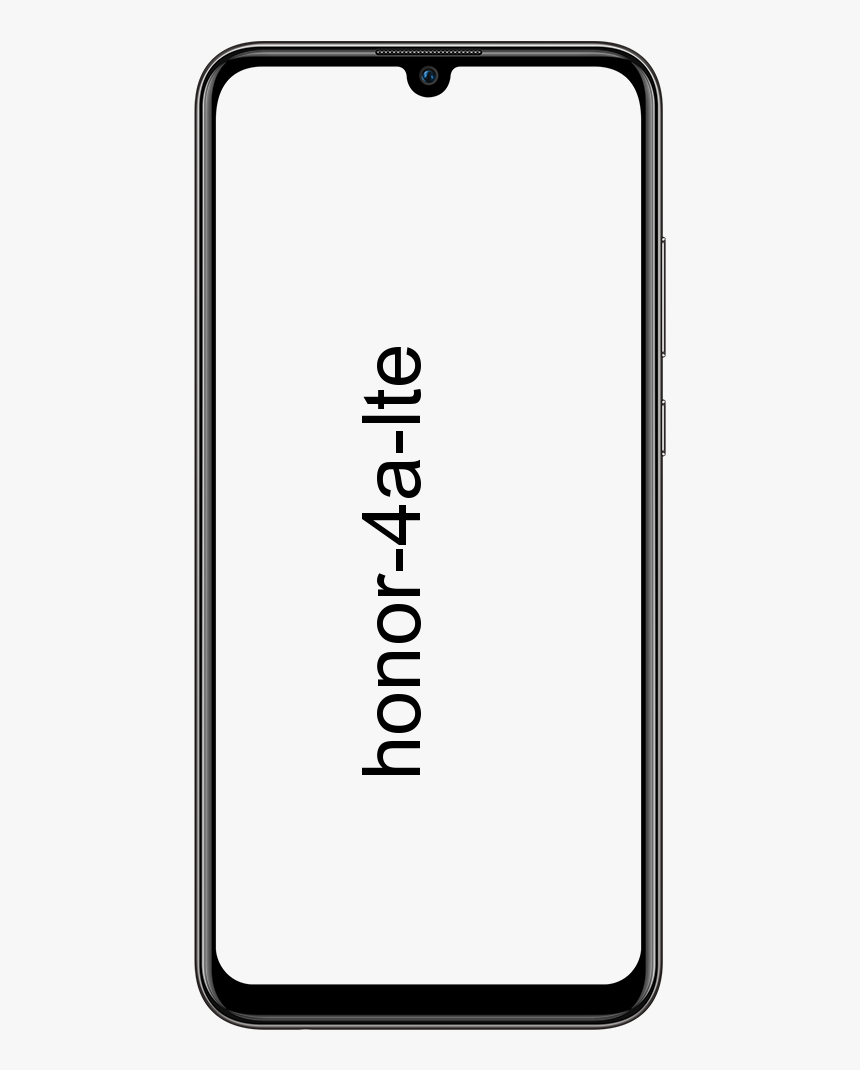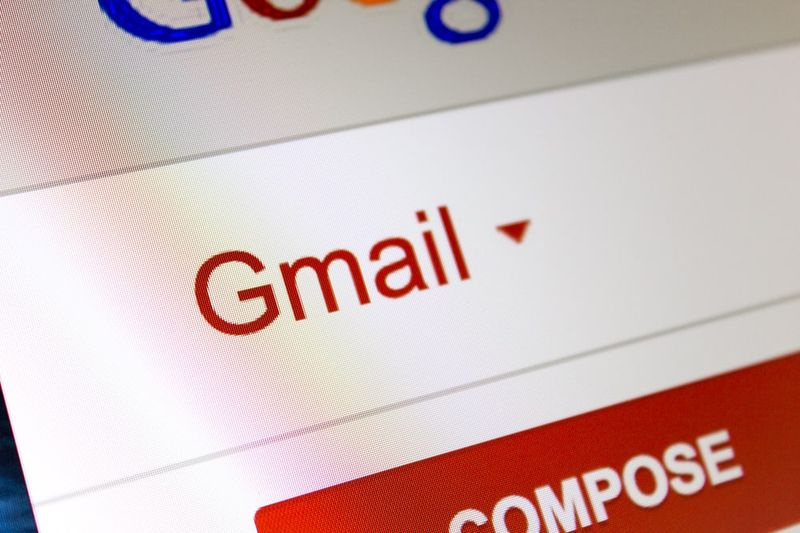Ako zmeniť obrázok profilu Steam - návod
Hráči, ktorí sú nováčikmi Parou môže platformu považovať za skutočne neprehľadnú. Zdá sa, že všetko je odsunuté za stránky s nastaveniami a existuje nekonečné množstvo ponúk. Ak chcete zmeniť profilový obrázok služby Steam, ale neviete, kde sú vaše možnosti profilu, pomôžeme vám. V tomto článku si povieme, ako zmeniť profilový obrázok služby Steam - návod. Poďme začať!
Váš profil Steam môže byť buď verejný, alebo súkromný. Je úplne na vás, aký typ informácií budete verejne zobrazovať. Rovnako ako väčšina online identifikátorov a profilov, aj váš účet Steam vám umožňuje nastaviť profilový obrázok. Tento krok môžete tiež preskočiť. Ak chcete zmeniť profilový obrázok služby Steam, je to naozaj jednoduché. Môžete to skutočne zmeniť z webového portálu Steam a tiež z klienta Steam.
Zmeniť profilový obrázok služby Steam
Váš profilový obrázok služby Steam je rovnaký ako ten, ktorý ste umiestnili na platformách sociálnych médií; predstavuje to, kým ste. Vybraný obrázok sa zobrazuje všade okrem vášho mena, takže chcete, aby vyzeral skvele.
- Otvoriť nastavenia profilu: Otvorte klienta Steam na počítači. V navigačnej ponuke uvidíte možnosť Profil s menom. Klepnite na ňu a vyberte Upraviť profil.
- Editor profilov: Keď kliknete na Upraviť profil, všimnete si, že môžete upraviť svoju krajinu názvu a všetky ďalšie podrobnosti. Váš profilový obrázok sa tu tiež zobrazuje v troch rôznych rozlíšeniach.
- Oficiálne herné avatary: Klepnite na tlačidlo Vybrať súbor a umožní vám výber z množstva oficiálnych herných avatarov.
- Nahrať profilovú fotografiu: Ak chcete nahrať svoju vlastnú fotografiu, môžete pomocou tlačidla Nahrať tiež vybrať súbor z počítača.
- Uložiť zmeny: Keď to urobíte, klepnutím na položku Uložiť zmeny použite nový profilový obrázok.

Zmeňte profilový obrázok služby Steam pomocou webového prehľadávača
- Otvorte Steam vo svojom webovom prehliadači a potom sa prihláste do svojho účtu.
- Prejdite do ľavého horného rohu a klepnite na Zobraziť profil
- Stlačte na Upraviť profil
Teraz sa dostanete do rovnakej sekcie avatarov, ako vidíte na klientovi Steam. Môžete si vybrať jedného z avatarov v hre alebo nahrať vlastný profilový obrázok. Potom trvá niekoľko sekúnd, kým sa klient neaktualizuje.
Ak sa váš profilový obrázok neaktualizuje na vašom klientovi Steam po jeho zmene prostredníctvom webového prehliadača. Potom jednoducho reštartujte klienta, aby sa zmeny prejavili.
Pozadia profilu
Okrem profilových obrázkov máte v službe Steam prístup aj k pozadiam profilov. Nemôžu to byť vlastné fotografie z vášho počítača a musia byť zakúpené v službe Steam alebo získané v hre. Ak jednoducho vymažete všetky výdobytky hry a budete naďalej používať Steam obchodné karty získané od hrania po remeselné odznaky. Potom budete mať svoje prvé profilové pozadie za chvíľu.
Záver
Dobre, to bolo všetko, ľudia! Dúfam, že sa vám páči tento článok s obrázkom v službe Steam a je pre vás užitočný. Dajte nám o tom spätnú väzbu. Tiež, ak máte ďalšie otázky týkajúce sa tohto článku. Dajte nám potom vedieť v sekcii komentárov nižšie. Čoskoro sa ozveme.
Prajem vám krásny deň!
Pozri tiež: Recenzia: Štyri úžasné doplnky Kodi pre 3D filmy